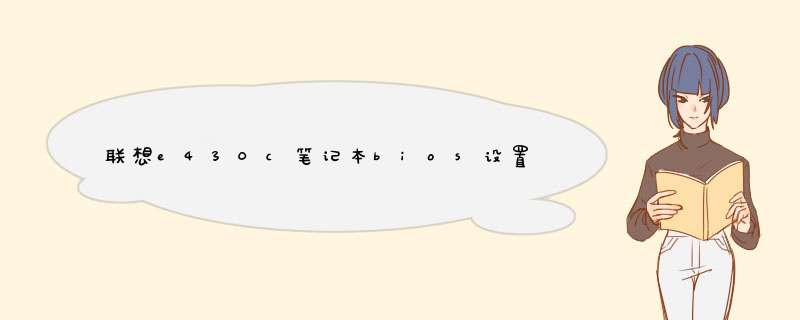
联想e430c笔记本使用Uboot盘启动安装xp系统时,我们需要先修改其硬盘模式,否则无法进入系统,那么如何更改联想e430c笔记本的bios硬盘模式呢?今天我就来教大家如何在联想e430c笔记本bios中更改设置硬盘模式的 *** 作步骤。
在修改联想e430c笔记本bios设置硬盘模式之前,我们需要了解它的bios设置启动热键。我们可以在网上查一下,结果是:F1
接下来我们可以设置联想e430c笔记本bios的硬盘模式:
1.打开电脑,出现开机画面,按F1进入联想e430c笔记本的bios设置界面,如下图所示:
2.然后使用左右箭头键将光标移动到。配置,然后使用上下箭头键将光标移动到串行ATA(SATA)选项,回车执行,如下图所示:
3.进入串行ATA(SATA)窗口界面后,使用上下箭头键将光标移动到sata控制器模式选项【AHCI】;按回车键执行。由于ahci硬盘模式只支持win7及以上 *** 作系统,我们需要对其进行更改,如下图所示:
4.使用d出窗口中的上下箭头键将光标移动到。兼容性按Enter确认选择,如下图所示:
5.经过上面的 *** 作,我们可以看到sata控制器模式选项后面是兼容性,然后按F10保存并退出,如下图所示:
至此,联想e430cxp系统硬盘模式改变bios设置教程介绍到此。如果联想e430c笔记本使用Uboot盘启动xp系统的安装,可以参考这篇文章如何改变bios硬盘模式来帮助大家。
欢迎分享,转载请注明来源:内存溢出

 微信扫一扫
微信扫一扫
 支付宝扫一扫
支付宝扫一扫
评论列表(0条)